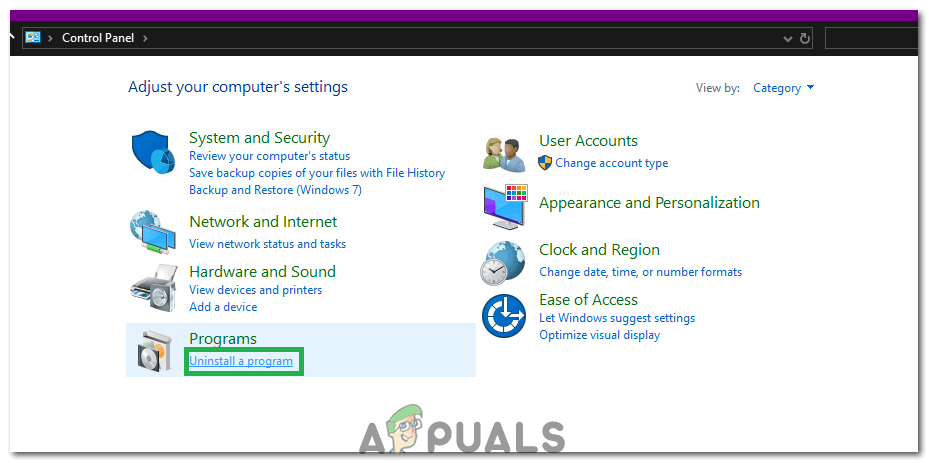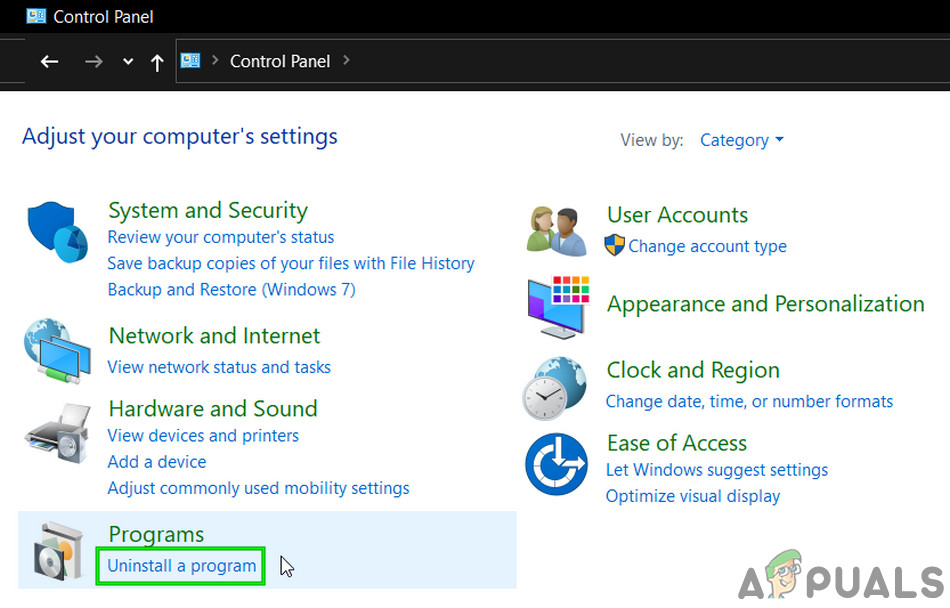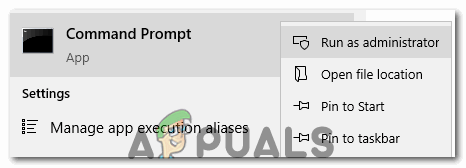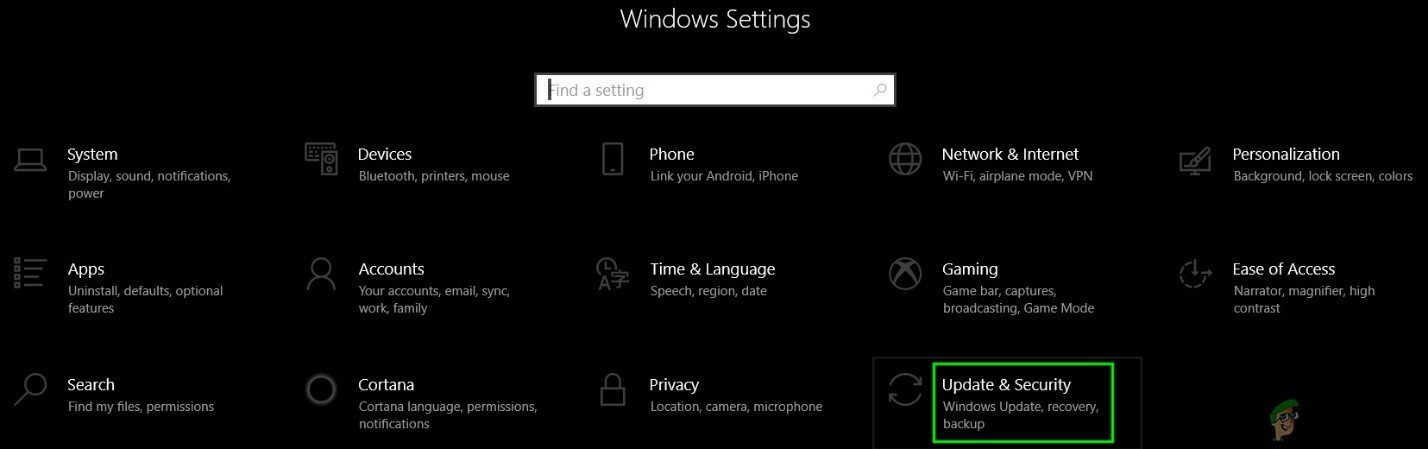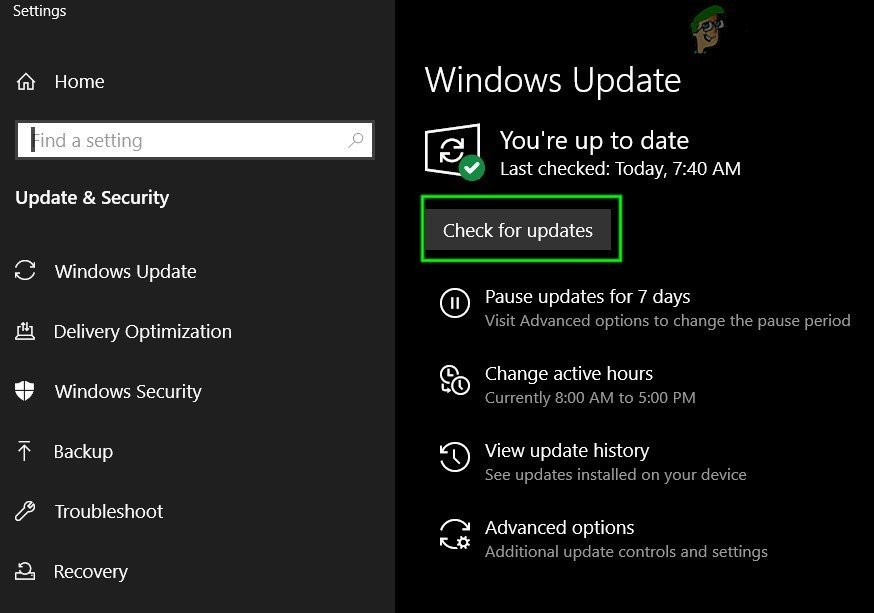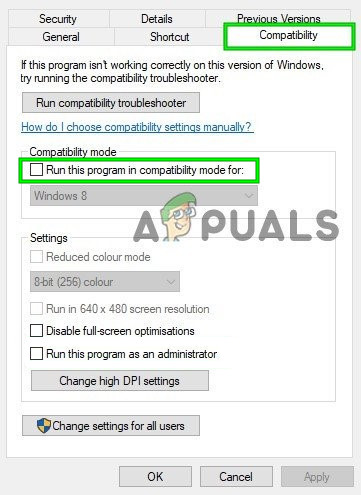0xc00007b 'اطلاق صحیح طور پر شروع کرنے سے قاصر تھا'۔ غلطی 0xc00007b پاپ اپ کرنے کی بہت سی وجوہات ہیں۔ اس مسئلے کی سب سے عام وجہ 32 بٹ ایپلی کیشنز اور آپ کے سسٹم میں 64 بٹ کے مابین عدم مطابقت ہے۔ اس کی ایک مثال اس وقت ہے جب ایک 32 بٹ ایپلیکیشن خود کو 64 بٹ سسٹم پر چلانے کی کوشش کرتی ہے۔
آپ چلانے کی کوشش کر سکتے ہیں 64 بٹ ونڈوز پر 32 بٹ ایپلی کیشنز لیکن یہ کبھی کبھی ناکام ہوسکتا ہے۔
اس گائیڈ میں؛ میں ان تمام حلوں کو بطور طریقوں کی فہرست دوں گا جنہوں نے ہمارے صارفین کے لئے مبینہ طور پر کام کیا ہے۔ آپ کو طریقہ 1 سے شروع ہونے والے ہر طریقے کی پیروی کرنی چاہیئے اور اپنے کام کرنے والے راستے پر رکنا چاہئے۔

طریقہ 1. کرپٹ سسٹم فائلوں کی مرمت
بدعنوان اور گمشدہ ذخیروں کو اسکین کرنے اور بحال کرنے کے لئے ریسٹورو ڈاؤن لوڈ اور چلائیں یہاں ، اور پھر ونڈوز کو اپ ڈیٹ کرنے کی کوشش کریں۔ اگر یہ کام نہیں کرتا ہے تو ، طریقہ 2 میں منتقل کریں۔
طریقہ 2. بطور ایڈمنسٹریٹر پروگرام چلائیں
بعض اوقات ، یہ خامی عدم فراہمی کی وجہ سے سامنے آتی ہے انتظامی مراعات اس درخواست کے لئے جس پر آپ عملدرآمد کرنے کی کوشش کر رہے ہیں۔ اس مقصد کے لیے، دائیں کلک درخواست پر اور منتخب کریں بطور انتظامیہ چلائیں فہرست سے کلک کریں جی ہاں جب ایک نئی ونڈوز پاپ اپ ہوجائے گی اور آپ کو اطلاق آسانی سے چل رہا ہوگا۔

طریقہ 3. اپنی درخواست دوبارہ انسٹال کریں
ایپلیکیشن کو دوبارہ انسٹال کرنا جس کا سبب بن رہا ہے 0xc000007b خرابی مختلف مواقع پر غلطی کو دور کرسکتے ہیں۔ دوبارہ تنصیب کے دوران ، اینٹی وائرس پروگرام کو بند کردیں اور انسٹالیشن کے دوران فراہم کردہ اضافی سافٹ ویروں کا انتخاب کریں کیونکہ یہ سافٹ ویئر مددگار ثابت ہوسکتے ہیں۔ آپ سرچ بار اور دوسری پیش کش کو چھوڑ سکتے ہیں جو متعلق نہیں ہیں۔
طریقہ 4. اپ ڈیٹ کریں. نیٹ فریم ورک
.نیٹ فریم ورک متعدد معاملات میں اس خامی پیغام کی وجہ بھی ہوسکتی ہے۔ لہذا ، .NET فریم ورک کو تازہ ترین ورژن میں اپ ڈیٹ کرنے سے غلطی مٹ سکتی ہے۔
.NET فریم ورک انسٹال کرنے کے لئے ، پر جائیں کنٹرول پینل> پروگرام اور خصوصیات اور پر کلک کریں ونڈوزکی فیچرزکوآن اورآف کرنا . یہ ونڈوز خصوصیات کی فہرست کے ساتھ ایک نیا ونڈو کھولے گا۔ پر کلک کریں .NET فریم ورک 3.5 اور دبائیں ٹھیک ہے . یہ ڈاؤن لوڈ شروع کردے گا اور انسٹالیشن کے بعد ، آپ کا پی سی غلطی کو ٹھیک کرنے کے ساتھ دوبارہ اسٹارٹ ہوگا۔

طریقہ 5. اپ ڈیٹ DLL
اس غلطی کو ٹھیک کرنے کے DLL طریقہ کو اپ ڈیٹ کرنا قدرے پیچیدہ ہے لیکن اس کی وجہ سے مسئلہ حل ہوسکتا ہے 0xc000007b خرابی یقینا. اس طریقہ کار میں ایک فائل کی جگہ لینا شامل ہے xinput1_3.dll کے اندر سی ڈرائیو اس فائل کو کچھ دوسرے ورژن کے ساتھ خراب یا اوور رائٹ کیا جاسکتا ہے جس کے نتیجے میں یہ غلطی پیدا ہوتی ہے۔ اس مسئلے کو حل کرنے کے لئے ، ان ہدایات پر عمل کریں۔
- ڈاؤن لوڈ کریں وغیرہ xinput1_3.dll DLLME سے (گوگل یہ)
- نامی کمپریشن ٹول کا استعمال کرکے ان فائلوں کو نکالیں ونرار .
- نکالے ہوئے فولڈر سے xinput1_3.dll فائل کاپی کریں اور اس میں پیسٹ کریں C: Windows SysWOW64 . جب تبدیل کرنے کا اشارہ کیا جائے تو ، کاپی اینڈ ریپلیس پر کلک کریں اور بس اتنا ہے۔
طریقہ 6. تازہ کاری DirectX
اگر مندرجہ بالا طریقوں میں سے کوئی بھی کام نہیں کرتا ہے۔ پھر DirectX کو اپ ڈیٹ / انسٹال کرنا ہمارا آخری راستہ ہے۔ ونڈوز کو دوبارہ انسٹال کرنے کی ضرورت ہے۔ آپ DirectX کو اپ ڈیٹ / انسٹال کرسکتے ہیں http://www.mic Microsoft.com/en-us/download/details.aspx؟id=35 - سیٹ اپ فائل ڈاؤن لوڈ کریں اور اسے چلائیں؛ پھر اسے دوبارہ انسٹال کرنے کیلئے اسکرین پر درج اقدامات پر عمل کریں۔ ایک بار ہو گیا؛ پی سی اور ٹیسٹ کو دوبارہ شروع کریں۔
میں آپ کی تعریف کروں گا اگر آپ ہمیں بتائیں کہ کس طریقہ نے کام کیا ہے اگر کوئی ہے؛ اور اگر آپ کے ل nothing کچھ بھی کام نہیں ہوا تو ہم اپنے رہنما کو بہتر بناسکتے ہیں۔
طریقہ 7. متاثرہ درخواست کو دوبارہ انسٹال کریں
تھوڑا سا امکان ہے کہ آپ اس مسئلے سے دوچار ہیں کیونکہ متاثرہ درخواست کی تنصیب کے دوران کچھ غلط ہو گیا تھا اور یہ کامیابی کے ساتھ انسٹال نہیں ہوا تھا۔ اگر ایسا ہی ہوا تو ، اس مسئلے کو ٹھیک کرنے میں آپ کی واحد شاٹ متاثرہ درخواست کو دوبارہ انسٹال کرنا ہے ، اور ایسا کرنے کے ل you ، آپ کو یہ کرنا ہوگا:
- پر جائیں کنٹرول پینل > پروگرام > پروگرام اور خصوصیات > ایک پروگرام ان انسٹال کریں .
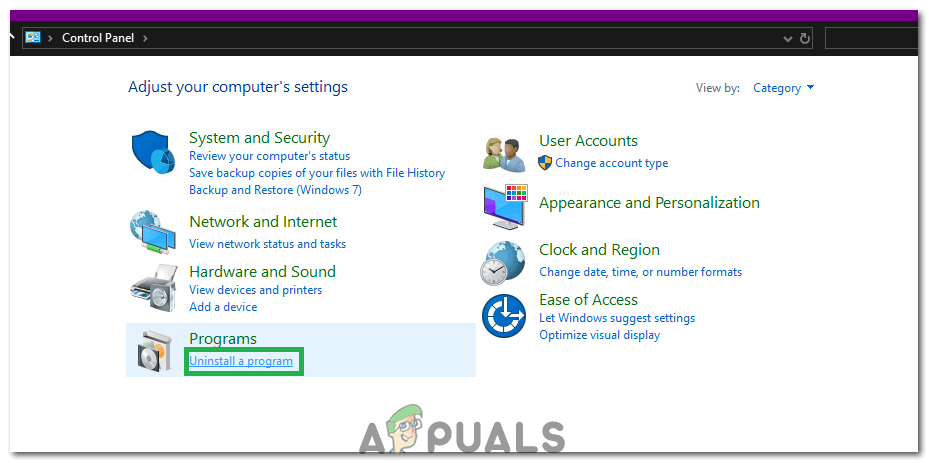
'ایک پروگرام ان انسٹال کریں' کے اختیار پر کلک کرنا
- متاثرہ درخواست پر تلاش کریں اور دائیں کلک کریں ، اور پر کلک کریں انسٹال کریں .
- ان انسٹالیشن وزرڈ پر جائیں انسٹال کریں درخواست.
- ایک بار جب درخواست انسٹال ہوجائے تو ، دوبارہ شروع کریں آپ کا کمپیوٹر.
- جب آپ کا کمپیوٹر بڑھ جاتا ہے ، دوبارہ انسٹال کریں متاثرہ درخواست
- جب متاثرہ درخواست کامیابی کے ساتھ دوبارہ انسٹال ہوچکی ہے تو ، یہ جانچنے کے لئے دوڑنے کی کوشش کریں کہ آیا مسئلہ ٹھیک ہوگیا ہے یا نہیں۔
طریقہ 8. ان انسٹال کریں اور پھر مائیکروسافٹ ویزوئل C ++ دوبارہ تقسیم کریں
جیسا کہ پہلے بتایا گیا ہے ، یہ مسئلہ اکثر مائیکروسافٹ ویزوئل سی ++ میں دشواری کی وجہ سے ہوتا ہے۔ اگر مائیکرو سافٹ ویزول سی ++ والا مسئلہ آپ کے معاملے میں مجرم ہے تو ، صرف ان انسٹال کریں مائیکروسافٹ وژوئل C ++ دوبارہ تقسیم کرنے والا آپ کے کمپیوٹر پر انسٹال اور پھر اسے انسٹال کرنے سے مسئلہ سے جان چھڑانا چاہئے۔ ایسا کرنے کے ل، ، آپ کو یہ کرنے کی ضرورت ہے:
- پر جائیں کنٹرول پینل > پروگرام > پروگرام اور خصوصیات > ایک پروگرام ان انسٹال کریں .
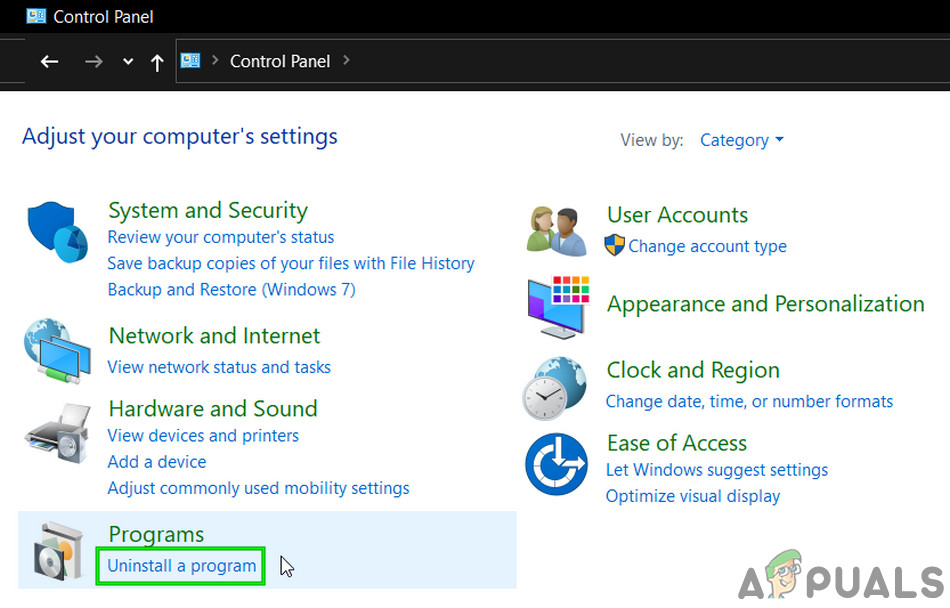
ایک پروگرام ان انسٹال کریں
- تلاش کریں اور پر دائیں کلک کریں مائیکروسافٹ ویزوئل C ++ دوبارہ تقسیم - x86 (اگر آپ کے کمپیوٹر میں 32 بٹ آپریٹنگ سسٹم ہے) یا مائیکروسافٹ ویزوئل C ++ دوبارہ تقسیم - x 64 (اگر آپ کے کمپیوٹر میں 64 بٹ آپریٹنگ سسٹم ہے) ، اور پر کلک کریں انسٹال کریں .
- ان انسٹالیشن وزرڈ پر جائیں انسٹال کریں دوبارہ تقسیم کرنے والے (زبانیں)۔
- ایک بار پھر تقسیم کرنے والا (ان) انسٹال ہوجانے کے بعد ، دوبارہ شروع کریں آپ کا کمپیوٹر.
- کے لئے انسٹالر ڈاؤن لوڈ کریں مائیکروسافٹ ویزوئل C ++ دوبارہ تقسیم - x86 سے یہاں (اگر آپ کے کمپیوٹر میں 32 بٹ آپریٹنگ سسٹم ہے) یا اس کے لئے انسٹالر ہے مائیکروسافٹ ویزوئل C ++ دوبارہ تقسیم - x 64 سے یہاں (اگر آپ کے کمپیوٹر میں 64 بٹ آپریٹنگ سسٹم ہے)۔
نوٹ: اگر آپ نے اپنے کمپیوٹر سے دوبارہ تقسیم کے دونوں ورژن انسٹال کردیئے ہیں تو ان دونوں کے ل for انسٹالرز ڈاؤن لوڈ کریں۔ - ایک بار انسٹالر ڈاؤن لوڈ ہونے کے بعد ، اسے چلائیں اور اس میں جائیں انسٹال کریں دوبارہ تقسیم کا قابل ورژن۔ اگر آپ دونوں کو دوبارہ تقسیم کاروں کے ل the انسٹالر ڈاؤن لوڈ کرنا ہے تو ، ان دونوں کو ایک ایک کرکے چلائیں۔
جب ہوجائے ، دوبارہ شروع کریں آپ کے کمپیوٹر اور ، ایک بار اس کے ختم ہونے کے بعد ، یہ دیکھنے کے لئے کہ مسئلہ ابھی بھی برقرار ہے یا نہیں۔
طریقہ 9. اپنے کمپیوٹر کی ہارڈ ڈرائیو کو اسکین کرنے کے لئے CHKDSK چلائیں
اگر مذکورہ بالا اور مذکورہ بالا حل میں سے کوئی بھی حل آپ کے ل work کام نہیں کرتا ہے ، تو آپ اپنے کمپیوٹر کی ہارڈ ڈرائیو کو اسکین کرنے کے لئے CHKDSK کو چلانے کی کوشش کرنا چاہتے ہیں اور ہارڈ ڈرائیو کے مسائل کے بعد سے پائے جانے والے کسی بھی مسئلے کو ٹھیک کر سکتے ہیں۔ کرنے کے لئے CHKDSK چلائیں ، تمہیں ضرورت ہے:
- کھولو مینو شروع کریں .
- تلاش کریں سینٹی میٹر ”۔
- عنوان سے تلاش کے نتائج پر دائیں کلک کریں سینٹی میٹر اور پر کلک کریں بطور ایڈمنسٹریٹر چلائیں سیاق و سباق کے مینو میں بلند کو لانچ کرنے کے لئے کمانڈ پرامپٹ .
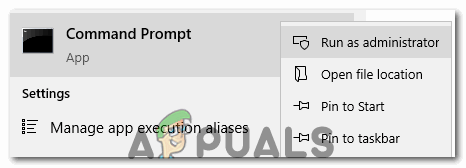
بطور ایڈمنسٹریٹر کمانڈ پرامپٹ چل رہا ہے
- درج ذیل میں درج کریں کمانڈ پرامپٹ اور دبائیں داخل کریں :
chkdsk / f / r
- آپ سے پوچھا جائے گا کہ آیا آپ اگلی بار کمپیوٹر کے دوبارہ شروع ہونے پر اسکین شیڈول کرنا چاہتے ہیں یا نہیں۔ تصدیق کرنے کے لئے ، ٹائپ کریں اور بلند میں کمانڈ پرامپٹ اور دبائیں داخل کریں .
- دوبارہ شروع کریں کمپیوٹر.
- جب کمپیوٹر کے بوٹ بڑھ جاتے ہیں ، CHKDSK خود بخود آپ کے کمپیوٹر کی ہارڈ ڈرائیو چلانے اور اسکین کرنا شروع کردے گا - آپ سبھی کو صبر کرنے کی ضرورت ہے اور اس عمل کا انتظار کریں۔
- ایک بار CHKDSK ہو گیا ، کمپیوٹر ونڈوز میں بوٹ ہوجائے گا۔ اس مقام پر ، آپ یہ دیکھ سکتے ہیں کہ آیا معاملہ طے ہوا ہے یا نہیں۔
طریقہ 10. ونڈوز کو اپ ڈیٹ کریں
کچھ معاملات میں ، ونڈوز کو تازہ ترین ورژن میں اپ ڈیٹ کرنے سے یہ مسئلہ ٹھیک ہوسکتا ہے۔ لہذا ، اس مرحلے میں ، ہم تازہ کاریوں کی جانچ پڑتال کریں گے۔ اسی لیے:
- دبائیں 'ونڈوز' + 'میں' بٹن بیک وقت سیٹنگیں کھولنے کیلئے۔
- ترتیبات میں ، پر کلک کریں 'اپ ڈیٹ اور سیکیورٹی' اختیارات اور منتخب کریں 'ونڈوز اپ ڈیٹ' بائیں پین سے
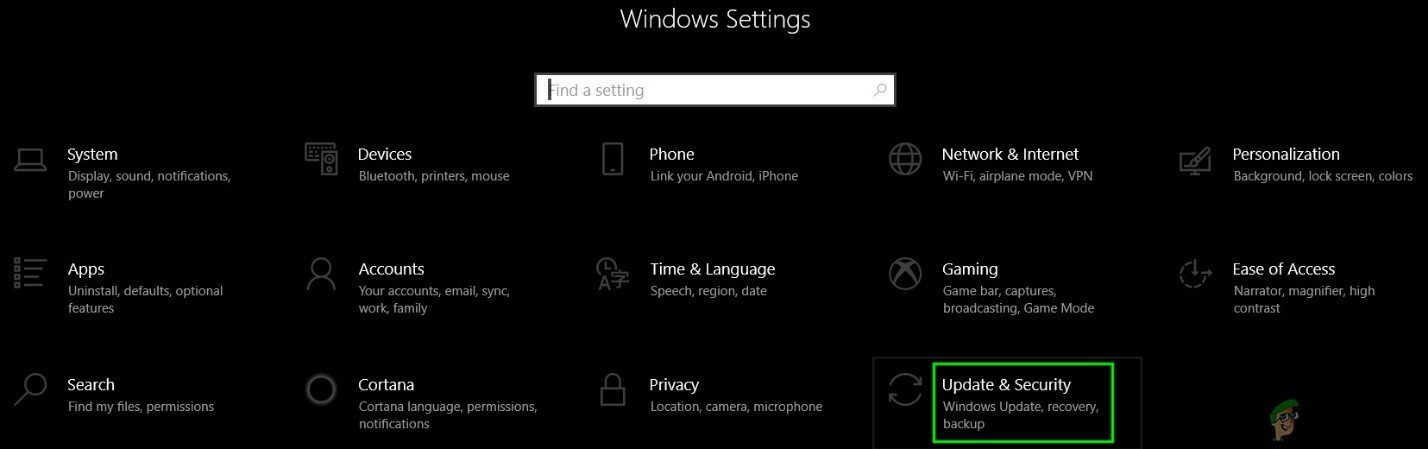
ونڈوز سیٹنگ میں اپ ڈیٹ اور سیکیورٹی کو کھولیں
- پر کلک کریں 'اپ ڈیٹ کے لیے چیک کریں' آپشن اور ونڈوز کو چیک کرنے اور کوئی اپ ڈیٹ ڈاؤن لوڈ کرنے دیں۔
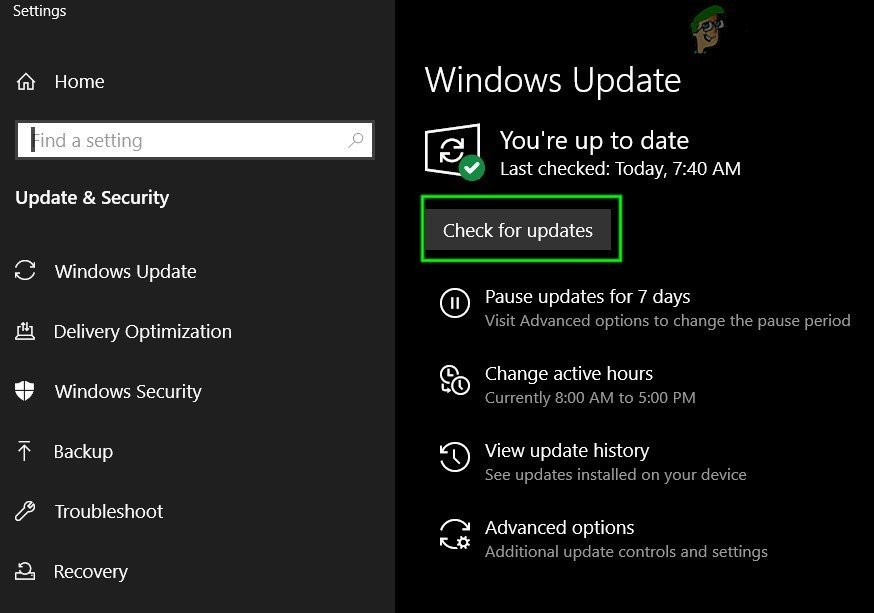
ونڈوز اپ ڈیٹ میں تازہ ترین معلومات کے ل Check چیک کریں
- ایک بار اپ ڈیٹس ڈاؤن لوڈ ہونے کے بعد ، پر کلک کریں 'انسٹال کریں' آپ کے کمپیوٹر پر انسٹال کرنے کا اختیار۔
- اس کے بعد، چیک کریں دیکھنا یہ ہے کہ آیا یہ مسئلہ برقرار ہے یا نہیں۔
حل 11. مطابقت کے موڈ میں چل رہا ہے
کچھ معاملات میں ، حل اتنا آسان ہوسکتا ہے جتنا ونڈوز کے دوسرے ورژن کے لئے مطابقت کے موڈ میں ایپلیکیشن چلانا۔ ایسا کرنے کی ضرورت ونڈوز اور کچھ ایپلی کیشنز کی عدم مطابقت سے پیدا ہوتی ہے۔ ہم ذیل میں دی گئی ہدایات پر عمل کرکے ایسا کر سکتے ہیں۔
- ایپلی کیشن کے مقام پر تشریف لے جائیں اور اس کے اہم عملدرآمد پر دائیں کلک کریں۔
- منتخب کریں 'پراپرٹیز' اور پھر پر کلک کریں 'مطابقت' ٹیب
- مطابقت والے ٹیب میں ، 'پر کلک کریں۔ اس پروگرام کو مطابقت کے موڈ میں چلائیں ”ڈراپ ڈاؤن اور منتخب کریں 'ونڈوز وسٹا' یا ونڈوز کا کوئی دوسرا ورژن۔
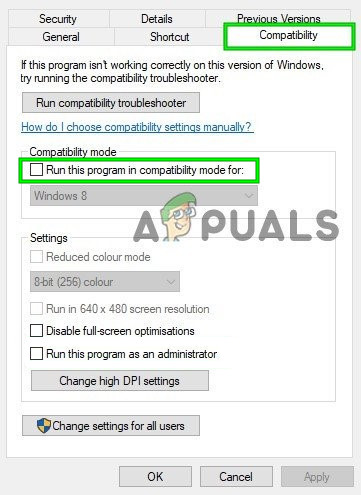
مطابقت پذیری میں اس پروگرام کو چلائیں چیک کریں
- پر کلک کریں 'درخواست دیں' اور پھر 'ٹھیک ہے'.
- یہ دیکھنے کے لئے چیک کریں کہ آیا یہ مسئلہ برقرار ہے یا نہیں۔
حل 12: '.dll' فائل انسٹال کرنا (صرف VLC کے لئے)
کچھ صارفین کے ل users ایک خاص حل معلوم ہوتا ہے جہاں وہ اپنے نظام 32 فولڈر میں '.dll' فائل کو ڈاؤن لوڈ اور رکھ کر اس مسئلے کو حل کر سکے ہیں۔ لیکن اس حل میں بہت احتیاط برتنے کی ضرورت ہے کیونکہ سسٹم 32 ایک انتہائی حساس فولڈر ہے اور اس میں زیادہ تر ونڈوز لوازم شامل ہیں۔ لہذا ، انٹرنیٹ سے آنے والی '.dll' فائلوں کو اکثر انفیکشن ہونے کی وجہ سے اپنے خطرے سے یہ کام انجام دیں۔ آگے بڑھنے کے لئے:
- ڈاؤن لوڈ کریں ' libvlc.dll ' انٹرنیٹ سے فائل.
- فائل کے ڈاؤن لوڈ کے مقام پر تشریف لے جائیں اور اسے استعمال کرکے کاپی کریں 'Ctrl' + 'C' اسے منتخب کرنے کے بعد۔
- مندرجہ ذیل جگہ پر تشریف لے جائیں۔
ج: ونڈوز سسٹم 32
- دبائیں 'Ctrl' + 'V' اس فائل کو فولڈر کے اندر چسپاں کرنے کے لئے یہاں۔
- کسی کو بھی اجازت دیں یو اے سی کارروائی کی تصدیق کرنے کا اشارہ کرتا ہے اور یہ دیکھنے کے لئے کہ آیا مسئلہ جاری رہتا ہے۔
نوٹ: نیز ، اس شارٹ کٹ کو حذف کرنے کی کوشش کریں جس کا استعمال آپ ایپلی کیشن لانچ کرنے اور ایک نیا بنانے کے لئے کر رہے ہیں۔
حل 13. اہم سافٹ ویئر انسٹال کرنا
ونڈوز ضروری سافٹ ویئر کا ایک ٹن ہے جس میں تمام ایپلیکیشنز کو کام کرنے کے ل installed انسٹال کرنے کی ضرورت ہے۔ لہذا ، اس مرحلے میں ، ہم ایک جگہ سافٹ ویئر ڈاؤن لوڈ کریں گے جو ان تمام ضروری سامان کو خود بخود انسٹال کردے گا۔ اسی لیے:
- تشریف لے جائیں یہاں اور aio210 سافٹ ویئر ڈاؤن لوڈ کریں۔
- ڈاؤن لوڈ کرنے کے بعد ، سافٹ ویئر کو نکالیں اور اس کے مکمل طور پر نکالنے کا انتظار کریں۔
- ڈاؤن لوڈ کرنے کے بعد سافٹ ویئر لانچ کریں ، تمام آپشنز کی جانچ کریں ، اور 'انسٹال کریں' کے بٹن کو دبائیں۔
- یہ دیکھنے کے لئے کہ آیا انسٹال کرنے کے بعد بھی مسئلہ برقرار رہتا ہے یا نہیں